7 راهکار برای فشردهسازی پاورپوینت

فایلهای پاورپوینت یکی از پرکاربردترین ابزارها برای ارائه مطالب در محیطهای آموزشی، تجاری و سازمانی هستند. اما گاهی اوقات، به دلیل استفاده از تصاویر با کیفیت بالا، انیمیشنها و محتوای چندرسانهای، حجم فایلهای پاورپوینت افزایش مییابد و این موضوع میتواند مشکلاتی مانند کندی ارسال از طریق ایمیل، دشواری در آپلود و دانلود، و کاهش سرعت اجرای فایل را به همراه داشته باشد. در این مطلب، راهکارهای مؤثر برای فشردهسازی پاورپوینت بررسی شده است.
1. فشردهسازی تصاویر
یکی از مهمترین عوامل افزایش حجم پاورپوینت، تصاویر با کیفیت و وضوح بالا هستند. برای کاهش حجم اینگونه تصاویر، میتوانید اقدامات زیر را انجام دهید:
- روی تصویر کلیک کنید، سپس از نوار Picture Format گزینه Compress Pictures را انتخاب کنید.
- تیک گزینه Apply only to this picture را بردارید تا این تنظیم روی تمام تصاویر اعمال شود.
- گزینه Delete cropped areas of pictures را فعال کنید تا بخشهای برشخورده تصاویر حذف شوند.
- رزولوشن تصویر را متناسب با نیاز خود کاهش دهید (برای نمایش روی صفحه، رزولوشن 150ppi کافی است).
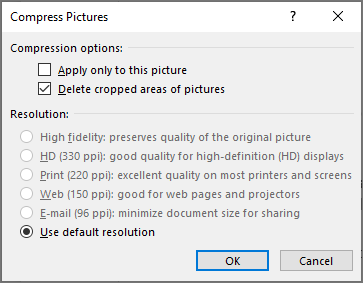
کاهش حجم تصاویر پاورپوینت با هدف فشردهسازی پاورپوینت
2. استفاده تصاویر با فرمت مناسب
فرمت تصاویر نقش مهمی در حجم نهایی فایل پاورپوینت دارند. در صورتی که تصاویر شما با فرمت BMP یا TIFF باشند، بهتر است آنها را به فرمتهای JPEG (برای عکسها) یا PNG (برای تصاویر با پسزمینه شفاف) تبدیل کنید. این کار میتواند حجم تصاویر را به طور چشمگیری کاهش داده و در نهایت منجر به فشردهسازی پاورپوینت شود.
برای کاهش حجم تصاویر و همچنین تبدیل فرمت آنها میتوانید از انواع ابزارهای آنلاین مانند سایت ILoveIMG استفاده نمایید.
3. حذف فایلهای غیرضروری
گاهی اوقات، فایلهای نامرئی یا دادههای اضافی باعث افزایش حجم پاورپوینت میشوند. برای فشردهسازی پاورپوینت بهتر است اسلایدهایی که مخفی کردید را در صورت عدم نیاز به آنها حذف کنید. اگر از تصاویر یا سایر محتوایی که بیرون از اسلایدها قرار دارند استفاده کردید نسبت به حذف آنها اقدام کنید.
4. استفاده از فونتهای استاندارد
اگر در پاورپوینت از فونتهای سفارشی استفاده کنید، برای نمایش صحیح پاورپوینت خود در سایر دستگاهها لازم است فونتهای مورد نظرخود را همراه با فایل پاورپوینت ذخیره نمایید. این فونتها درون فایل پاورپوینت ذخیره شده و حجم آن را افزایش میدهند. برای جلوگیری از این مشکل:
- اگر از فونتهای عمومی که بر روی اغلب دستگاهها نصب هستند استفاده کردید، میتوانید از مسیر File > Options > Save، گزینه Embed fonts in the file را غیرفعال کنید. با این کار هیچیک از فونتهای استفاده شده در ارائه شما در فایل پاورپوینت ذخیره نخواهند شد.
- در صورت نیاز به ذخیرهسازی فونت در پاورپوینت میتوانید با فعال کردن Embed fonts in the file، تنها گزینه Embed only the characters used in the presentation را فعال نمایید تا صرفاً کارهای استفاده شده در فایل ارائه همراه با فایل پاورپوینت ذخیره شوند.
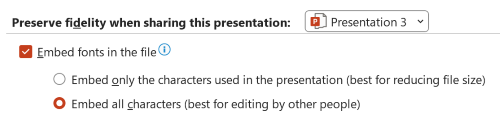
دخیره سازی فونت در پاورپوینت
نکته مهم: در صورتی که نیاز دارید تا فایل پاورپوینت خود را در سایر دستگاهها ویرایش کنید، میبایست گزینه Embed all characters (best for editing by other people) را انتخاب نمایید. این مورد تنها در صورتی پیشنهاد میشود که فشردهسازی پاورپوینت برای شما چندان اولویت نباشد.
5. حذف ویدئوها و صوتهای حجیم
اضافه کردن فایلهای ویدئویی و صوتی به صورت مستقیم در پاورپوینت، حجم آن را به شدت افزایش میدهد. برای کاهش حجم:
- به جای درج مستقیم، ویدئو را در یوتیوب یا سایر پلتفرمها آپلود کرده و لینک آن را در اسلاید قرار دهید. (برای نمایش درست ویدئو در این حالت حتماً باید هنگام ارائه به سایت مرجع دسترسی داشته باشید و از اینترنت پایداری برخوردار باشید.)
- اگر ویدئوها را به پاورپوینت اضافه کردهاید، از قابلیت فشردهسازی استفاده کنید:
- مسیر File > Info > Compress Media را طی کنید و گزینه مناسب را انتخاب کنید.
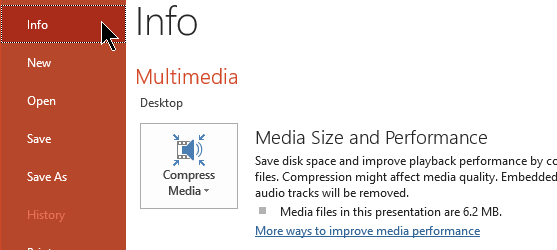
فشرده سازی ویدئو در پاورپوینت
6. کاهش تعداد انیمیشنها و ترنزیشنها
استفاده بیش از حد از انیمیشنها و ترنزیشنهای پیچیده میتواند باعث افزایش حجم و کندی اجرای فایل شود. بهتر است تنها از انیمیشنهای ضروری و سبک استفاده کنید.
7. ذخیره فایل با فرمت مناسب
فرمت ذخیرهسازی نیز تأثیر زیادی بر حجم فایل دارد. پیشنهاد میشود فایل را با فرمت PPTX ذخیره کنید، زیرا این فرمت به صورت پیشفرض از فشردهسازی استفاده میکند. همچنین میتوانید فایل را به صورت PDF ذخیره کنید تا حجم آن کاهش یابد و برای ارسال راحتتر باشد.
نتیجهگیری
با رعایت نکات بالا، میتوان حجم فایلهای پاورپوینت را بدون کاهش کیفیت به میزان قابل توجهی کاهش داد. این موارد نهتنها باعث سهولت در اشتراکگذاری و نمایش ارائهها میشوند، بلکه عملکرد کلی فایل را نیز بهبود میبخشد. اگر قصد دارید یک فایل ارائه حرفهای و کمحجم داشته باشید، بهتر است این تکنیکها را برای فشردهسازی پاورپوینت خود به کار بگیرید.

